Програмний реєстратор розрахункових операцій - це важлива частина торгового бізнесу. Робота з ним має певні особливості та нюанси.
ПРРО (програмний реєстратор розрахункових операцій) - це програмне забезпечення, що дозволяє реєструвати розрахункові операції без використання фіскального реєстратора. Тобто у вас за його використання буде можливість фіскалізувати чеки в податковій службі онлайн.
Для роботи з таким функціоналом потрібно вибрати сервіс програмного РРО. Одним із таких сервісів є Checkbox.
Платформа Skynum повністю підтримує інтеграцію з ПРРО сервісу CheckBox для фіскалізації чеків.
Як розпочати роботу з Checkbox?
Взаємодія між нашою платформою для автоматизації бізнесу та сервісом Checkbox максимально проста та зручна. Всього декілька налаштувань, і ви зможете користуватись даним функціоналом.
Перш за все потрібно пройти реєстрацію на сайті. Зробити це можна за посиланням - Checkbox.
Процес реєстрації зрозумілий і максимально легкий. Вам необхідно ввести свою контактну інформацію і надати дані щодо вашої компанії за допомогою електронно-цифрового підпису.
Таким чином ви зареєструєтесь на сервісі Checkbox та зможете перейти до його налаштувань.
Для встановлення базових налаштувань необхідно зробити наступне:
- Створити торгову точку;
- Додати касу;
- Зареєструвати касира;
- Вказати податкові ставки, котрі використовуються у вашому бізнесі.
Більш детально про процес налаштування ви можете дізнатись на сайті Checkbox.
Ще одна важлива деталь - підпис чеків. Для того, щоб все коректно працювало потрібно виконати одну із дій:
- Завантажити спеціальну програму CheckboxПідпис на порталі;
АБО
- Завантажити електронно-цифровий підпис на сервіс Checkbox (ключ-печатка юридичної особи).
Також зверніть увагу, що ті, хто попередньо був зареєстрований та використовував Checkbox, перед синхронізацією повинні повністю видати всю готівку з каси на сервісі та закрити зміну на ньому ж.
На цьому моменті підготовка Checkbox до інтеграції закінчена. Надалі потрібно провести налаштування платформи Skynum.
Підключення Checkbox до платформи Skynum
Синхронізація між сервісами потребує додаткової роботи зі Skynum на первинному етапі. Для більш детального розуміння ми зробили невелику покрокову інструкцію з підключення.
Крок 1. Закриття зміни
Цей крок можна пропустити, якщо ви ще не користувались АРМ-касира Скайнум.Каса або усі зміни касирів закриті.
Перед тим, як почати синхронізацію, потрібно підготовити платформу Skynum. Спершу потрібно видати всю готівку та закрити зміну.
Щоб перевірити чи закрита зміна в Skynum, перейдіть в розділ «Торгівля», а далі в Скайнум.Каса. Якщо в вас є будь-який залишок в касі, касу необхідно обнулити, провівши видачу коштів, а зміну закрити.
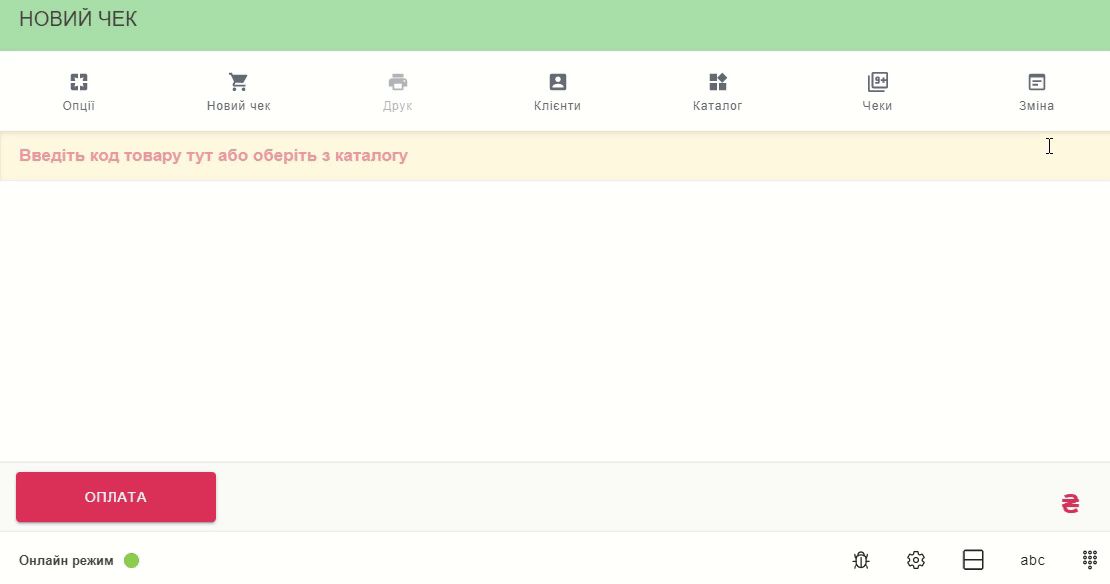
Таким чином ми підготували систему Скайнум.Каса до інтеграції.
Крок 2. Налаштування податкових ставок в Skynum
Податкові ставки вказуються не тільки в Checkbox, але й на нашій платформі.
Для додавання податкової ставки в систему, потрібно перейти в розділ «Налаштування» та відкрити «Довідники - Податки», а далі натиснути «Додати податок». Після цього заповнюється інформація про податки.
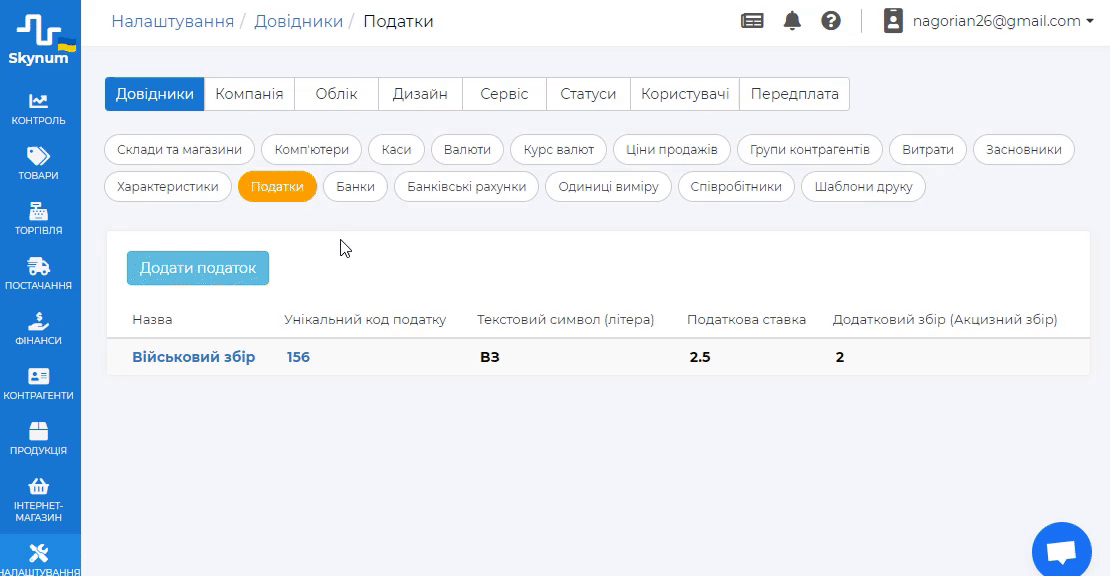
Детальніше про створення довідників «Податки» читайте в окремій інструкції.
Зверніть увагу на встановлення податкових ставок. Вони повинні були такі ж, як і на сервісі Checkbox. При цьому поля також мають повністю збігатись у двох системах. В першу чергу це стосується унікального коду податку.
Крок 3. Налаштування терміналів продажу в Skynum
Усі термінали, котрі будуть використовуватись з фіскальним реєстратором, мусять мати певні налаштування. В такий спосіб налагоджується передача інформації між платформами Skynum та Checkbox.
Для налаштування терміналів, потрібно перейти в розділ «Налаштування» та обрати «Довідники - Комп’ютери». Тут вам буде доступне створення нових комп'ютерів або ж матимете можливість відредагувати вже наявні.
Про створення комп’ютерів читайте в окремій інструкції в нашій Базі знань.
Далі необхідно обрати термінал. Після цього зайдіть в його налаштування і в полі «Фіскальний реєстратор» вкажіть «Програмний РРО Checkbox».
На цьому моменті вкажіть актуальний фіскальний ключ. Де його взяти? Його можна скопіювати із каси Checkbox в рядку «Ключ ліцензії».
В кінцевому результаті потрібно обрати податкову ставку. Вона буде використовуватись при продажах.
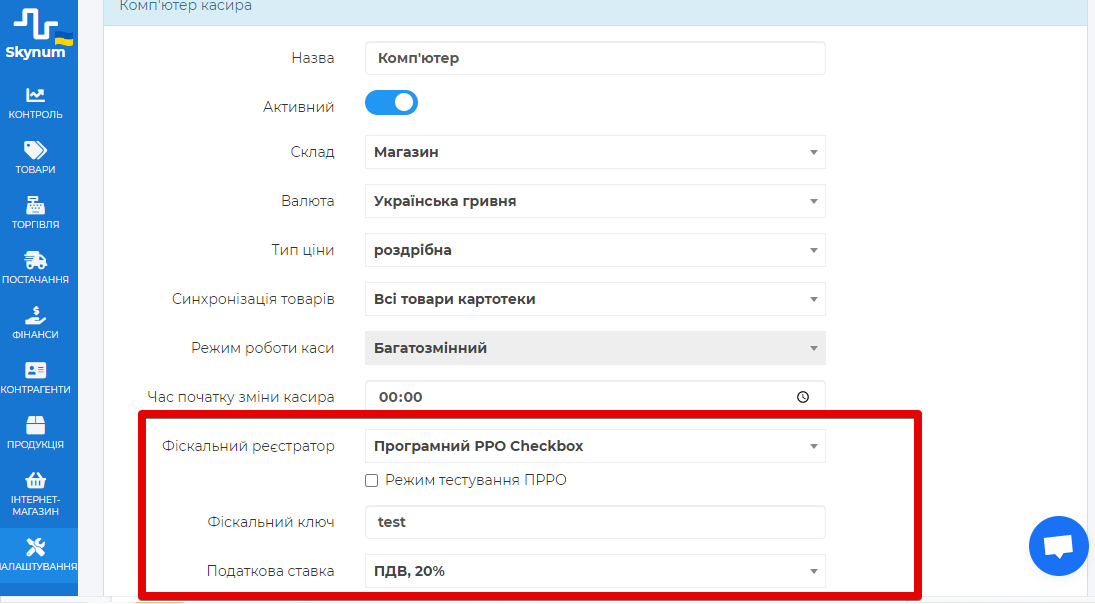
Крок 4. Налаштування касирів в Skynum
Щоб працювати з ПРРО, касирам необхідно отримати дозвіл. В Skynum користувачі за замовчуванням не мають можливості продавати за допомогою фіскального реєстратора.
Для того, щоб відкрити усіх користувачів, перейдіть у розділі «Налаштування - Користувачі». Оберіть зі списку або створіть нового користувача. В цих налаштуваннях відмічаємо поле «Підключити ПРРО».
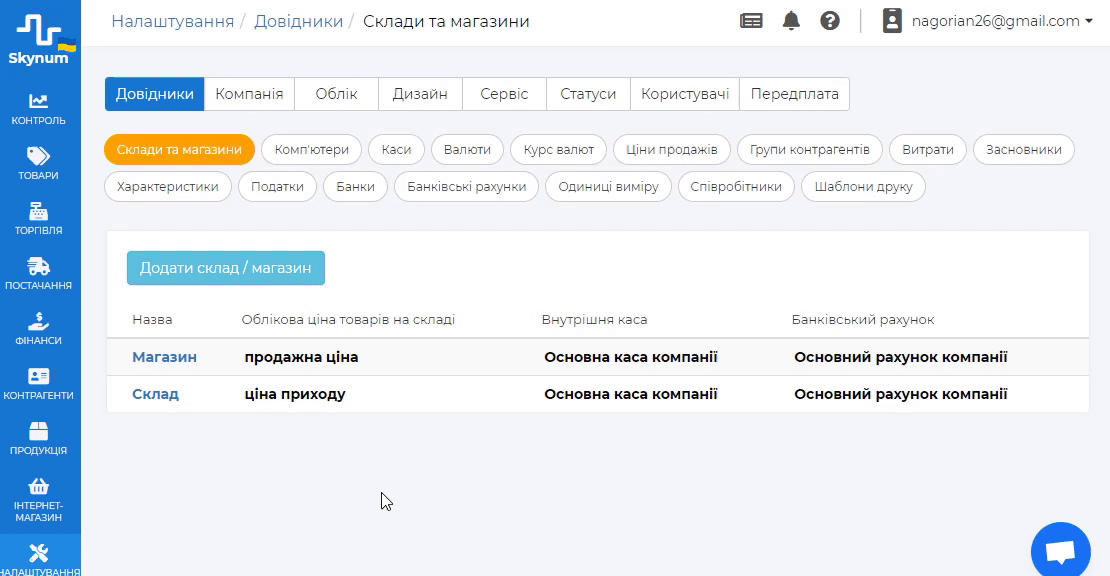
На даній сторінці з'являться додаткові поля, в котрі потрібно внести інформацію - логін ПРРО та пароль ПРРО. Логін можна знайти в Checkbox в розділі «Касири». Пароль зазначається той, що був вказаний при створенні касира в Checkbox.
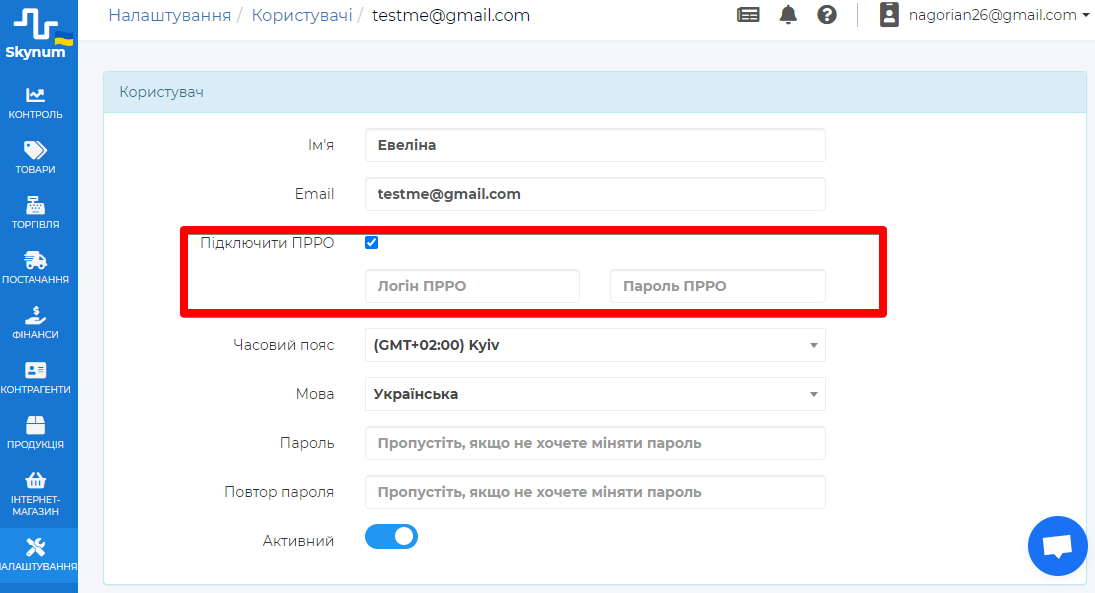
Так повторіть з усіма потрібними касирами.
На цьому усі налаштування інтеграції завершені, тому можна перейти до перевірки роботи ПРРО.
Робота з ПРРО Checkbox
Старт роботи починається зі Скайнум.Каса. Виконуємо вхід під логіном та паролем касира, а далі відкриваємо нову зміну.
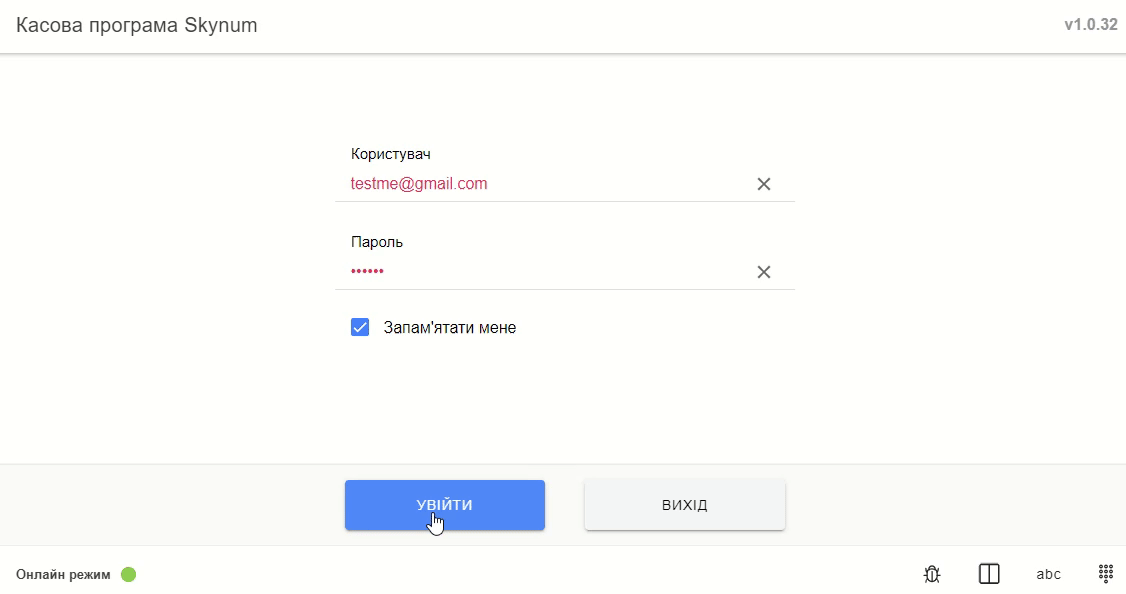
Тепер можна провести продаж товару. Для цього оберіть товар з каталогу та оплатіть його в системі. На даному етапі відбувається фіскалізація чека.
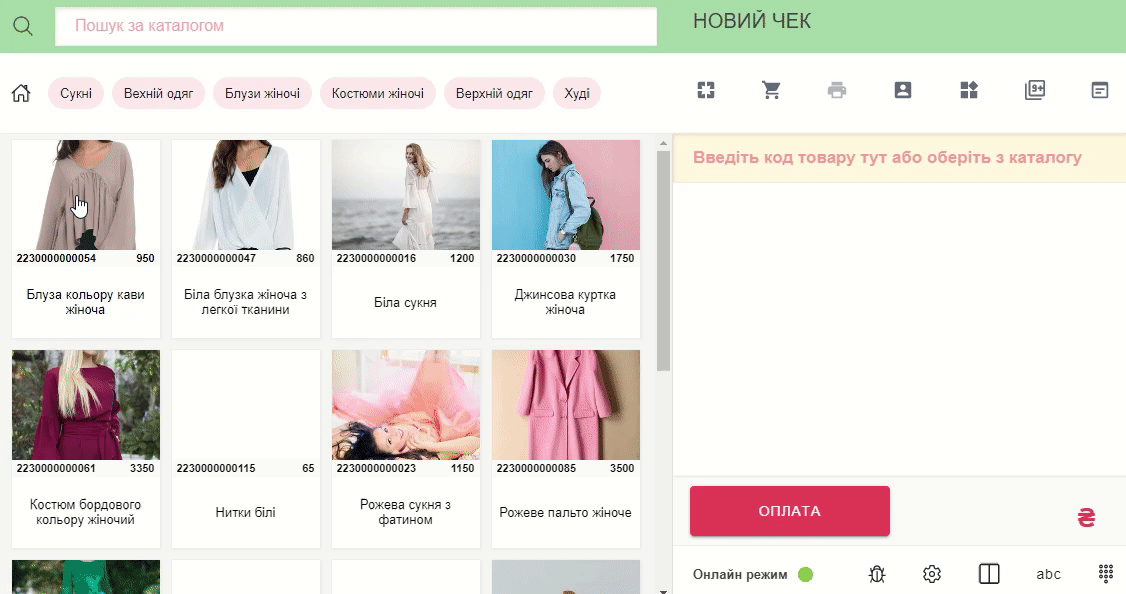
Далі роздрукуйте чек.
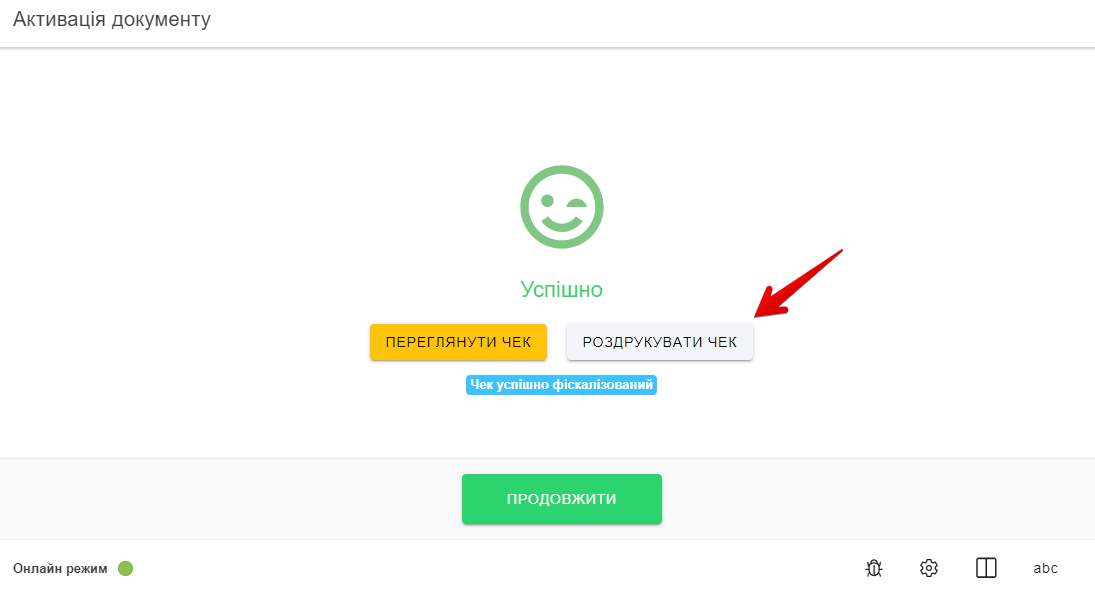
Також фіскалізація відбувається при поверненнях, внесеннях та видачі коштів.
Зверніть увагу, що після інтеграції не слід проводити продажі через Checkbox. Торгові операції потрібно виконувати на платформі Skynum. Інакше це може призвести до розсинхронізації даних.
Таким чином і відбувається взаємодія між сервісами Checkbox та Skynum. Ця взаємодія дозволить максимально швидко і комфортно опрацьовувати замовлення, а також передавати звітність в податкову службу.
